前言
玩过单片机的同学就知道,你的第一个单片机程序可能就是点亮一个LED灯,下面我们也通过点亮一个LED为目的来介绍下树莓派的GPIO使用方式。
树莓派GPIO控制有以下三种方式:
该库更确切的名称为raspberry-gpio-python,树莓派官方资料中推荐且容易上手。python GPIO是一个小型的python库,可以帮助用户完成raspberry相关IO口操作。但是python GPIO库还没有支持SPI、I2C或者1-wire等总线接口。除了python GPIO之外,还有众多的python扩展库(例如webiopi),毫无疑问的说python非常适合树莓派,树莓派也非常适合python。
wiringPi适合那些具有C语言基础,在接触树莓派之前已经接触过单片机或者嵌入式开发的人群。wiringPi的API函数和arduino非常相似,这也使得它广受欢迎。作者给出了大量的说明和示例代码,这些示例代码也包括UART设备,I2C设备和SPI设备等,毫无疑问地说wiringPi功能非常强大。
BCM2835 C Library可以理解为使用C语言实现的相关底层驱动,它给我的感觉更像STM32的库函数,BCM2835 C Library的驱动库包括GPIO、SPI和UART等,可以通过学习BCM2835 C Library熟悉BCM2835相关的寄存器操作。如果有机会开发树莓派上的linux驱动,或自主开发python或PHP扩展驱动,可以从BCM2835 C Library找到不少的“灵感”。
准备
开始进行实验之前,可能需要自己动手焊接一个简单电路,也就是将一个LED灯和一个1K的电阻串接并接在树莓派上,其次若是首次使用GPIO,可能需要通过网络安装GPIO库,所以你的树莓派得连接网络,硬件电路连接如下图所示:

首次使用这三种库都需要进行安装,下面就针对每一种库的安装方法进行简单的说明
1,安装Python GPIO
行版本的系统已经安装好了,不过也可以使用
或者
进行安装
2,安装 wiringPi
3,安装 BCM2835 C Library
安装完成后可以通过如下命令查看GPIO引脚编号和定义
结果如下图所示:
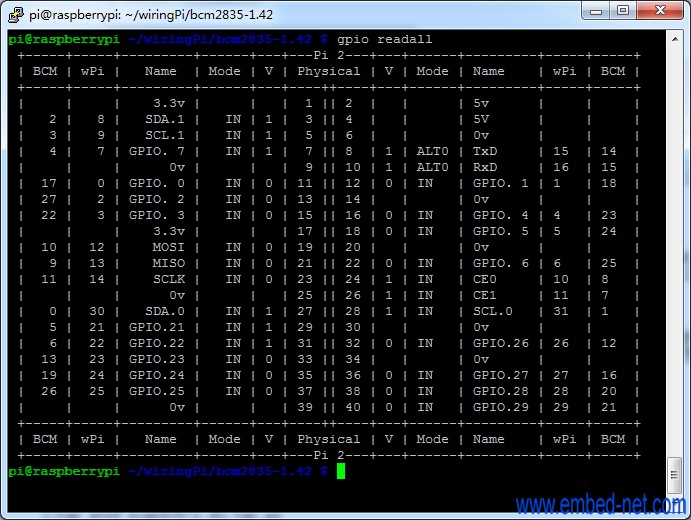
Physical那一列对应的就是树莓派物理引脚的编号,BCM就是BCM2835的定义,wPi那列就是wiringPi的定义,当然在这里还能看到每个引脚的功能名称,当前工作模式以及当前电压。
用Python实现
新建一个名为gpio_led.py的文件,在windows下可以先新建一个记事本文件,然后把名字改为gpio_led.py即可,注意扩展名也需要由原来的.txt更改为.py,在Linux系统中也一样,然后用记事本打开文件,输入如下内容:
若是在Windows下写的程序,则可以用一个FTP软件将文件上传到树莓派中,然后用cd命令进入文件目录,通过
即可执行该程序,是不是看到LED闪烁起来了!
若不想程序执行了可以使用Ctrl+C结束Python程序。
用WiringPi实现
新建一个gpio_led.c的文件,将如下程序代码输入文件中
若该文件是在Windows系统下新建的,则需要用FTP软件上传到树莓派中,同样使用cd命令进入文件所在目录,然后使用如下命令进行程序的编译链接:
成功编译后会在当前目录下生成一个名为gpio_led的文件,使用 sudo ./gpio_led命令即可运行程序,当然你不想程序运行了也可以使用Ctrl+C结束程序运行。
用BCM2835 C Library实现
同样新建一个名为gpio_led.c的程序文件,然后输入如下程序内容:
若该文件是在Windows系统下新建的,则需要用FTP软件上传到树莓派中,同样使用cd命令进入文件所在目录,然后使用如下命令进行程序的编译链接:
成功编译后会在当前目录下生成一个名为gpio_led的文件,使用 sudo ./gpio_led命令即可运行程序,当然你不想程序运行了也可以使用Ctrl+C结束程序运行。
结束语
以上内容都是针对初次使用GPIO时需要做的工作,GPIO本身功能还是比较强大的,比如SPI,I2C,UART总线控制等,后面会有相关的教程对这些总线的应用进行介绍。
转载自: http://www.embed-net.com/thread-139-1-1.html
玩过单片机的同学就知道,你的第一个单片机程序可能就是点亮一个LED灯,下面我们也通过点亮一个LED为目的来介绍下树莓派的GPIO使用方式。
树莓派GPIO控制有以下三种方式:
- Python GPIO
该库更确切的名称为raspberry-gpio-python,树莓派官方资料中推荐且容易上手。python GPIO是一个小型的python库,可以帮助用户完成raspberry相关IO口操作。但是python GPIO库还没有支持SPI、I2C或者1-wire等总线接口。除了python GPIO之外,还有众多的python扩展库(例如webiopi),毫无疑问的说python非常适合树莓派,树莓派也非常适合python。
- wiringPi
wiringPi适合那些具有C语言基础,在接触树莓派之前已经接触过单片机或者嵌入式开发的人群。wiringPi的API函数和arduino非常相似,这也使得它广受欢迎。作者给出了大量的说明和示例代码,这些示例代码也包括UART设备,I2C设备和SPI设备等,毫无疑问地说wiringPi功能非常强大。
- BCM2835 C Library
BCM2835 C Library可以理解为使用C语言实现的相关底层驱动,它给我的感觉更像STM32的库函数,BCM2835 C Library的驱动库包括GPIO、SPI和UART等,可以通过学习BCM2835 C Library熟悉BCM2835相关的寄存器操作。如果有机会开发树莓派上的linux驱动,或自主开发python或PHP扩展驱动,可以从BCM2835 C Library找到不少的“灵感”。
准备
开始进行实验之前,可能需要自己动手焊接一个简单电路,也就是将一个LED灯和一个1K的电阻串接并接在树莓派上,其次若是首次使用GPIO,可能需要通过网络安装GPIO库,所以你的树莓派得连接网络,硬件电路连接如下图所示:

首次使用这三种库都需要进行安装,下面就针对每一种库的安装方法进行简单的说明
1,安装Python GPIO
行版本的系统已经安装好了,不过也可以使用
[Shell]
纯文本查看
复制代码
|
01
|
sudo
apt-get
install
python-rpi.gpio
|
或者
[Shell]
纯文本查看
复制代码
|
01
|
sudo
apt-get
install
python3-rpi.gpio
|
进行安装
2,安装 wiringPi
[Shell]
纯文本查看
复制代码
|
01
02
03
|
git clone git:
//git
.drogon.net
/wiringPi
cd
wiringPi
.
/build
|
3,安装 BCM2835 C Library
[Shell]
纯文本查看
复制代码
|
01
02
03
04
05
06
07
|
wget [url=http:
//www
.airspayce.com
/mikem/bcm2835/bcm2835-1
.42.
tar
.gz]http:
//www
.airspayce.com
/mikem/bcm2835/bcm2835-1
.42.
tar
.gz[
/url
]
tar
xvzf bcm2835-1.42.
tar
.gz
cd
bcm2835-1.42
.
/configure
make
sudo
make
check
sudo
make
install
|
安装完成后可以通过如下命令查看GPIO引脚编号和定义
[Shell]
纯文本查看
复制代码
|
01
|
gpio readall
|
结果如下图所示:
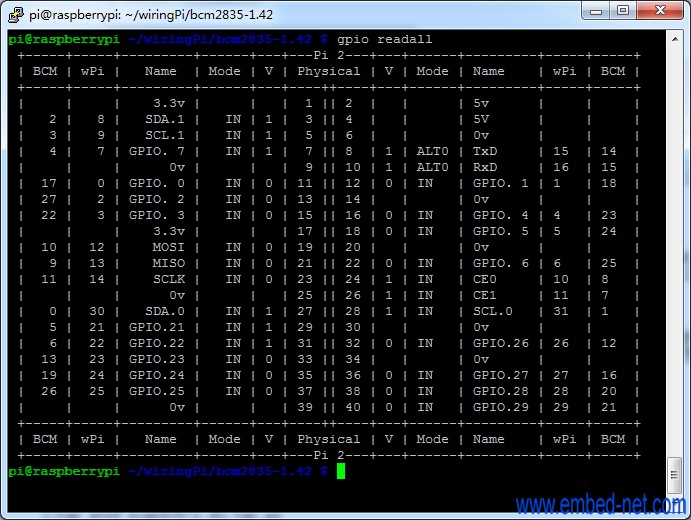
Physical那一列对应的就是树莓派物理引脚的编号,BCM就是BCM2835的定义,wPi那列就是wiringPi的定义,当然在这里还能看到每个引脚的功能名称,当前工作模式以及当前电压。
用Python实现
新建一个名为gpio_led.py的文件,在windows下可以先新建一个记事本文件,然后把名字改为gpio_led.py即可,注意扩展名也需要由原来的.txt更改为.py,在Linux系统中也一样,然后用记事本打开文件,输入如下内容:
[Python]
纯文本查看
复制代码
|
01
02
03
04
05
06
07
08
09
10
11
12
13
|
# -*- coding: utf-8 -*-
import
RPi.GPIO as GPIO
import
time
# BOARD编号方式,基于插座引脚编号
GPIO.setmode(GPIO.BOARD)
# 输出模式
GPIO.setup(
11
, GPIO.OUT)
while
True
:
GPIO.output(
11
, GPIO.HIGH)
time.sleep(
1
)
GPIO.output(
11
, GPIO.LOW)
time.sleep(
1
)
|
若是在Windows下写的程序,则可以用一个FTP软件将文件上传到树莓派中,然后用cd命令进入文件目录,通过
[Shell]
纯文本查看
复制代码
|
01
|
sudo
python gpio_led.py
|
即可执行该程序,是不是看到LED闪烁起来了!
若不想程序执行了可以使用Ctrl+C结束Python程序。
用WiringPi实现
新建一个gpio_led.c的文件,将如下程序代码输入文件中
[C]
纯文本查看
复制代码
|
01
02
03
04
05
06
07
08
09
10
11
|
#include <wiringPi.h>
int
main(
void
)
{
wiringPiSetup() ;
pinMode (0, OUTPUT) ;
for
(;;)
{
digitalWrite(0, HIGH) ; delay (500) ;
digitalWrite(0, LOW) ; delay (500) ;
}
}
|
若该文件是在Windows系统下新建的,则需要用FTP软件上传到树莓派中,同样使用cd命令进入文件所在目录,然后使用如下命令进行程序的编译链接:
[Shell]
纯文本查看
复制代码
|
01
|
gcc -Wall -o gpio_led gpio_led.c -lwiringPi
|
成功编译后会在当前目录下生成一个名为gpio_led的文件,使用 sudo ./gpio_led命令即可运行程序,当然你不想程序运行了也可以使用Ctrl+C结束程序运行。
用BCM2835 C Library实现
同样新建一个名为gpio_led.c的程序文件,然后输入如下程序内容:
[C]
纯文本查看
复制代码
|
01
02
03
04
05
06
07
08
09
10
11
12
13
14
15
16
17
18
19
20
21
22
23
24
|
#include <bcm2835.h>
// P1插座第11脚
#define PIN RPI_GPIO_P1_11
int
main(
int
argc,
char
**argv)
{
if
(!bcm2835_init())
return
1;
// 输出方式
bcm2835_gpio_fsel(PIN, BCM2835_GPIO_FSEL_OUTP);
while
(1)
{
bcm2835_gpio_write(PIN, HIGH);
bcm2835_delay(100);
bcm2835_gpio_write(PIN, LOW);
bcm2835_delay(100);
}
bcm2835_close();
return
0;
}
|
若该文件是在Windows系统下新建的,则需要用FTP软件上传到树莓派中,同样使用cd命令进入文件所在目录,然后使用如下命令进行程序的编译链接:
[Shell]
纯文本查看
复制代码
|
01
|
gcc -Wall -o gpio_led gpio_led.c -lbcm2835
|
成功编译后会在当前目录下生成一个名为gpio_led的文件,使用 sudo ./gpio_led命令即可运行程序,当然你不想程序运行了也可以使用Ctrl+C结束程序运行。
结束语
以上内容都是针对初次使用GPIO时需要做的工作,GPIO本身功能还是比较强大的,比如SPI,I2C,UART总线控制等,后面会有相关的教程对这些总线的应用进行介绍。
转载自: http://www.embed-net.com/thread-139-1-1.html






















 1811
1811

 被折叠的 条评论
为什么被折叠?
被折叠的 条评论
为什么被折叠?








